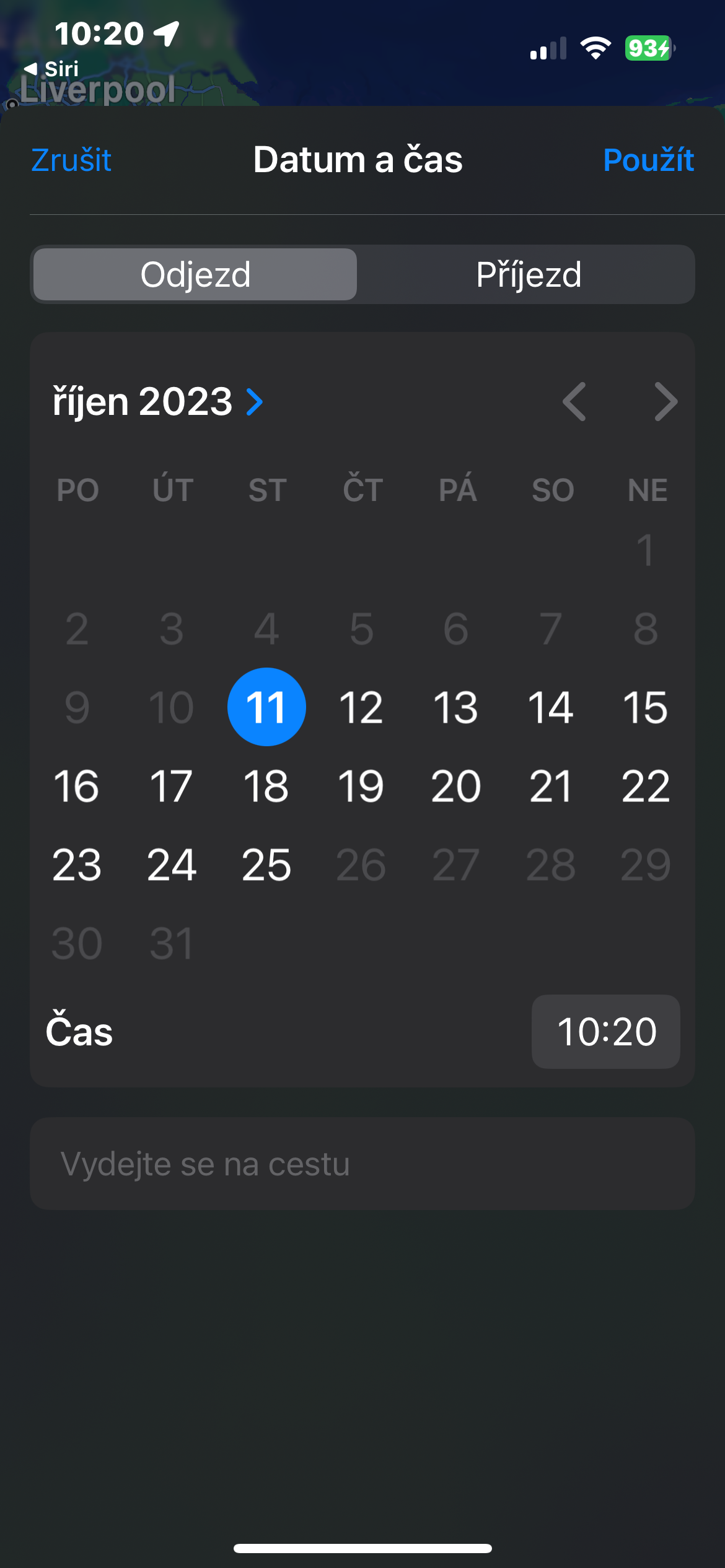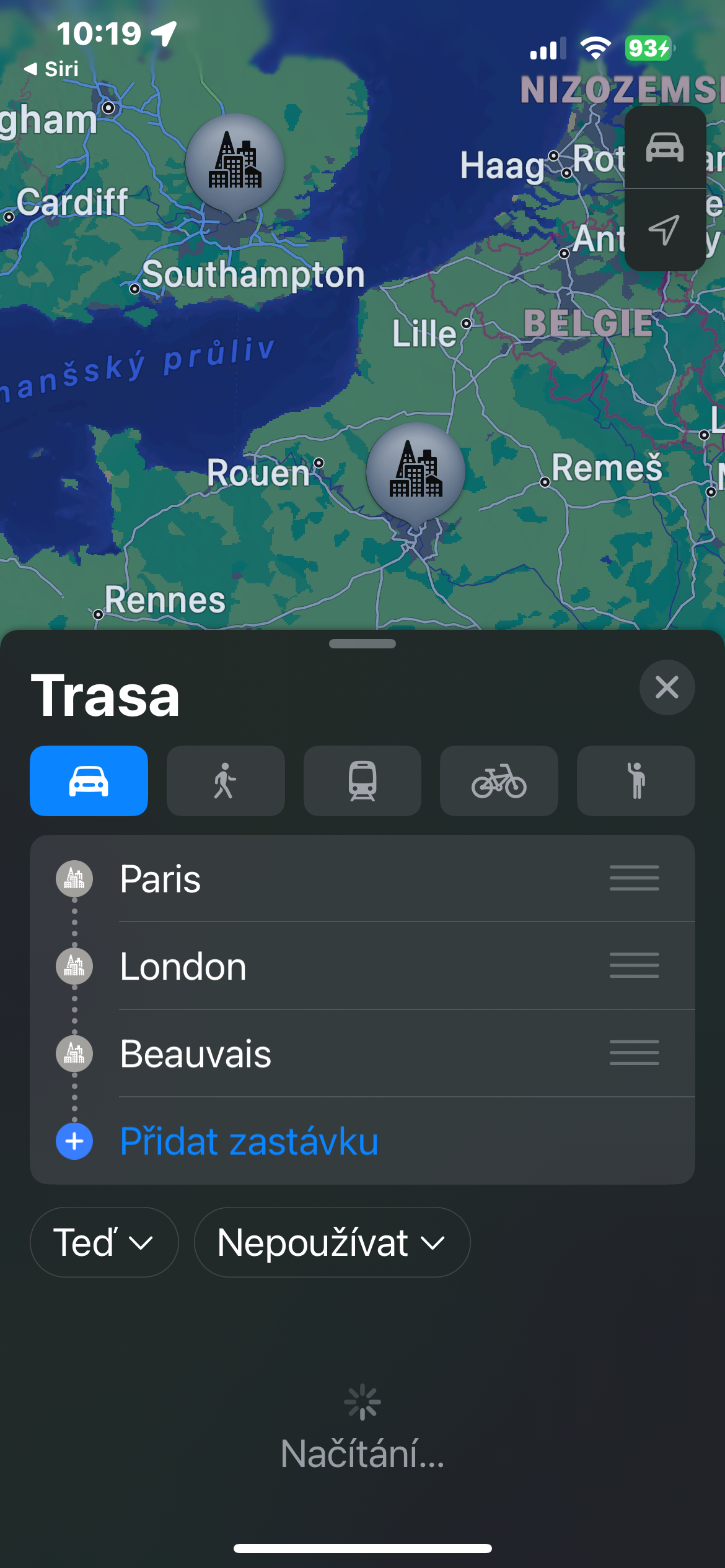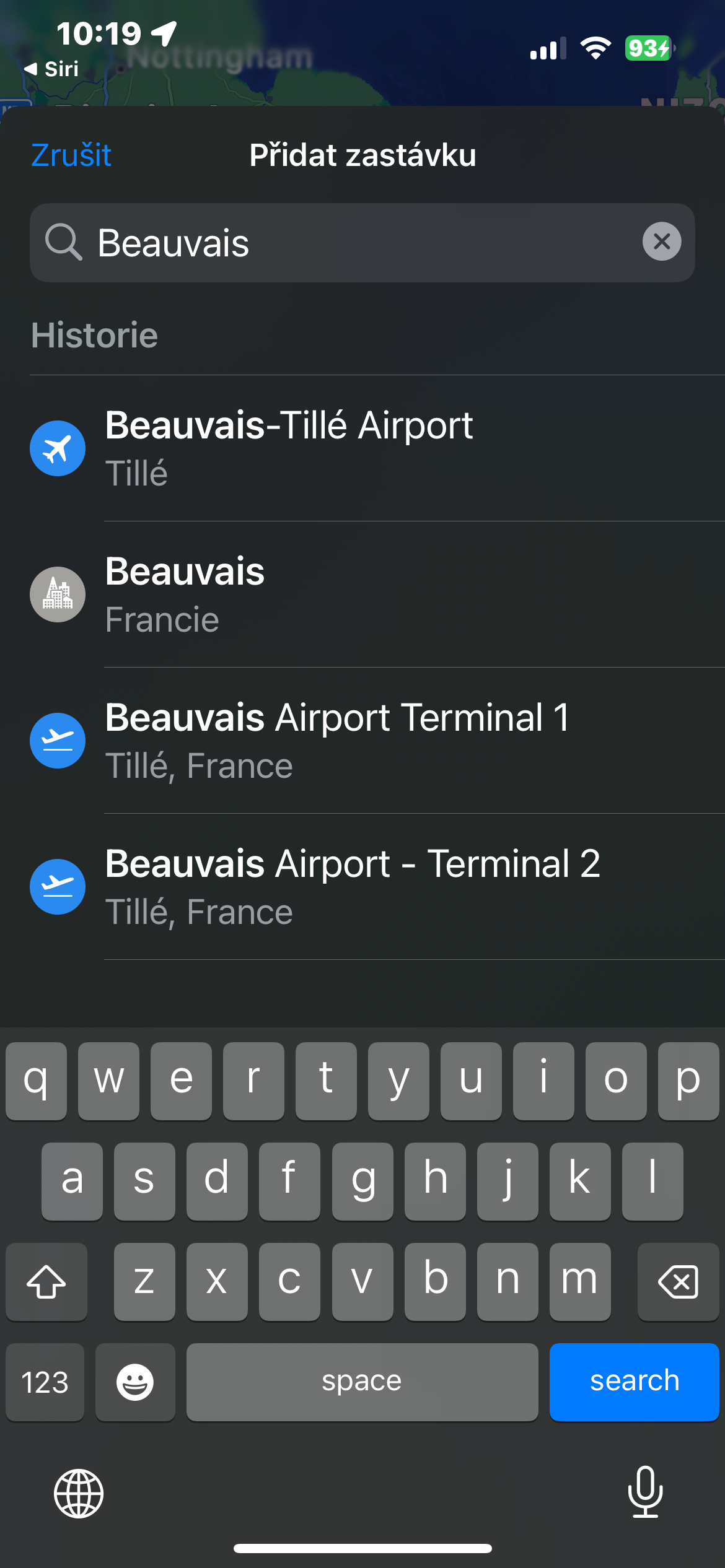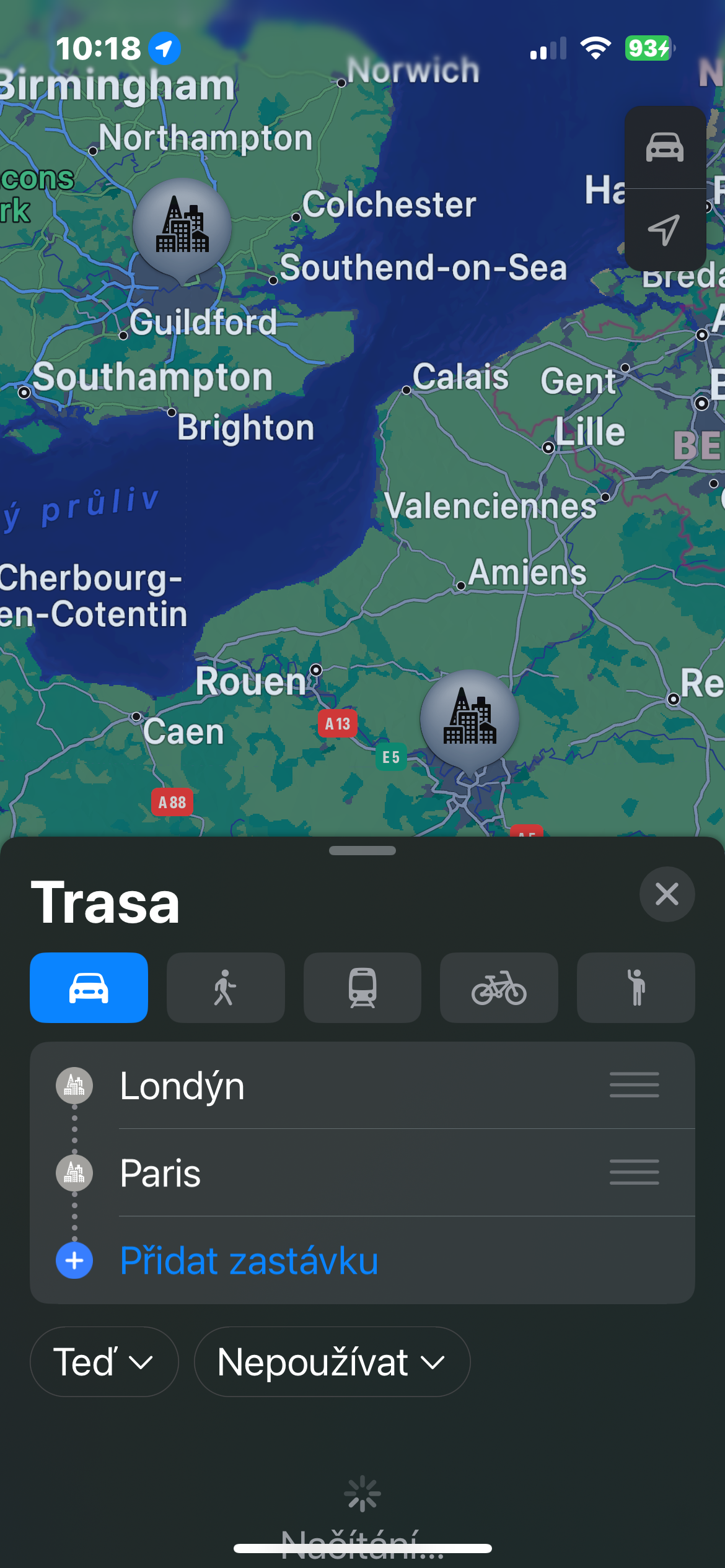A capacidade de mapear antecipadamente toda a rota com o tempo estimado de viagem e futuras alterações de rota é uma adição eficaz a uma aplicação já prática. No tutorial de hoje, você aprenderá como criar uma rota com múltiplas paradas na versão mais recente do Apple Maps.
Poderia ser Interessa você

Um dos recursos que os usuários vêm pedindo à Apple para adicionar ao aplicativo Maps há vários anos são as rotas com várias paradas. Com a chegada do sistema operacional iOS 16, a Apple cumpriu esse requisito e agora você pode adicionar mais paradas ao seu trajeto na hora de configurar uma viagem. Você precisará de qualquer iPhone compatível com iOS 16 para criar uma rota.
Siga as instruções abaixo para criar uma rota com paradas no Apple Maps.
- Inicie o Apple Maps no seu iPhone.
- Por favor, insira ponto de partida e ponto de destino.
- Clique em Rota.
- Assim que a rota for inserida, toque na guia na parte inferior da tela Adicionar parada.
- Encontre a parada a toque para adicioná-lo à rota.
- Se pretende partir mais tarde, pode clicar no menu suspenso com a inscrição Agora selecione a data e hora desejadas.
Rotas com várias paradas são um ótimo novo recurso, mas como a maioria das coisas da Apple, esse recurso tem alguns inconvenientes. Uma delas é que atualmente as rotas com múltiplas paradas estão disponíveis apenas no tipo de transporte Ride. Ao mudar para outro tipo de transporte, a lista é apagada. Rotas com múltiplas paradas também não podem ser salvas ou pausadas. Se você clicar no botão Finalizar rota, a rota com múltiplas paradas será excluída e se você ainda estiver viajando, terá que iniciar o processo novamente.